现在越来越多的家长选择买个打印机,在家中随时给孩子打印卷子,但有些卷子是A3幅面的,我们家里的打印机基本上又都是A4幅面的。有些人选择打印时缩小,但这样出来的卷子字体也被缩小了,孩子看着写着都很不方便,今天教大家只用3步设置,就可以把一张A3的试卷拆分成两张A4纸打印出来。
准备WPS软件,一是支持国产,二是WPS处理这种拆分非常方便
用WPS打开试卷后,选择菜单栏上的“页面布局”,点击“分栏”,从里面选择“一栏”
点击“纸张大小”,选择A4尺寸
点击“纸张方向”,选择“纵向”
经过上面三步的简单设置,会发现原本A3尺寸的试卷已经被分割成若干个A4尺寸的了,这时直接打印即可。
觉得以上技巧有用的朋友,欢迎点赞收藏并转发,感谢您的支持!
以上内容来源于网络,由“WiFi之家网”整理收藏!



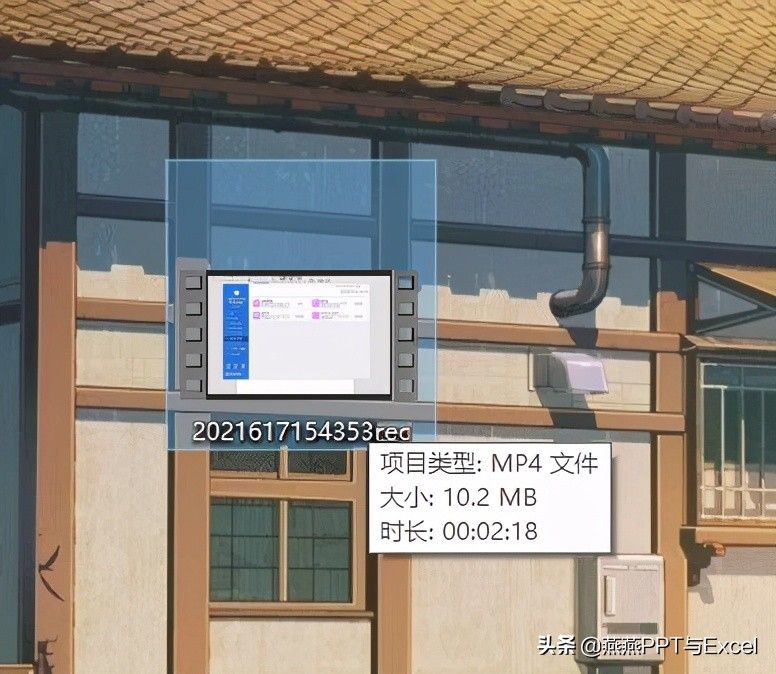
评论